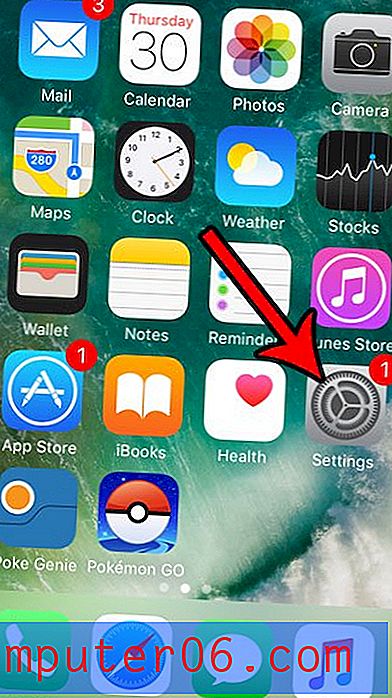Word 2013에서 사례를 전환하는 방법
전적으로 잘못된 경우의 문서가 있습니까? 또는 입력하는 동안 실수로 Caps Lock을 쳤고 그것을 인식하기 전에 한두 단락 전체를 겪었습니까? 문서에서 같은 텍스트를 다시 입력하면 성 가시고 짜증날 수 있으므로 Word 2013에서 선택한 문자의 대 / 소문자를 빠르게 전환 할 수있는 방법을 찾고있을 것입니다.
운 좋게도 케이스를 토글 할 수있는 글꼴 설정을 통해 가능합니다. 아래 가이드는이 설정을 찾을 수있는 위치와이 설정을 사용하여 대소 문자를 쉽게 전환하는 방법을 보여줍니다.
Word 2013에서 각 문자의 대소 문자를 전환하는 방법
이 문서의 단계는 Word 2013에서 "토글 대 / 소문자"글꼴 설정을 사용하는 방법을 보여줍니다. 선택한 모든 문자의 대 / 소문자를 전환합니다. 즉 대문자는 소문자가되고 그 반대도 마찬가지입니다.
1 단계 : Word 2013에서 문서를 엽니 다.
2 단계 : 사례를 전환하려는 텍스트를 선택합니다. 전체 문서를 선택하려면 문서 내부의 아무 곳이나 클릭하고 키보드에서 Ctrl + A를 눌러 모든 것을 선택하십시오.

3 단계 : 창의 맨 위에있는 홈 탭을 클릭하십시오.
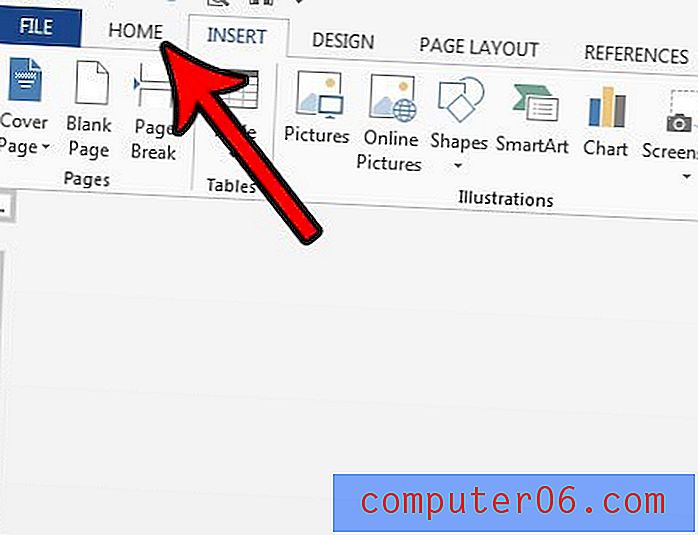
4 단계 : 리본의 글꼴 섹션에서 대소 문자 변경 버튼을 클릭 한 다음 tOGGLE cASE 옵션을 선택하십시오.
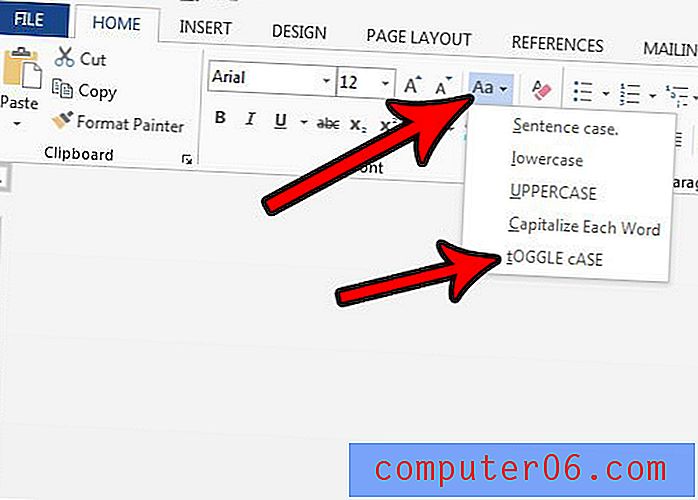
문서에서 제거하려는 서식이 많이 있지만 각 개별 옵션을 살펴보고 변경하는 것이 느리거나 비현실적이거나 실망 스럽습니까? 단추를 클릭하여 Word 2013에서 서식을 지우고 한 번에 대부분의 서식을 빠르게 제거하는 방법에 대해 알아보십시오.